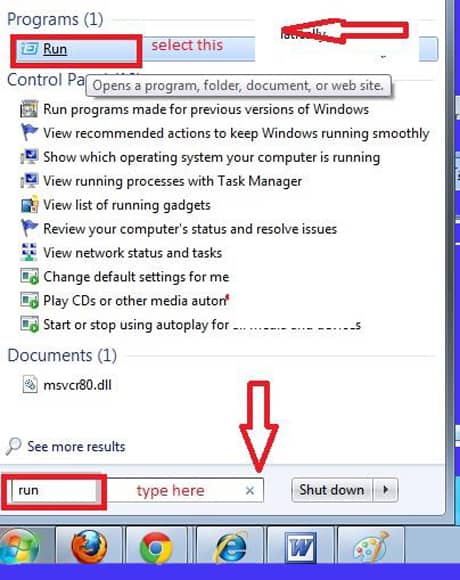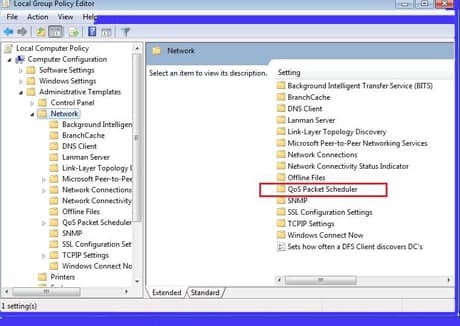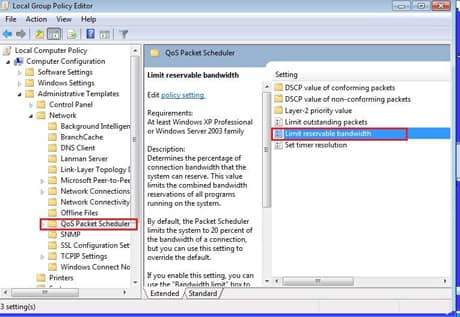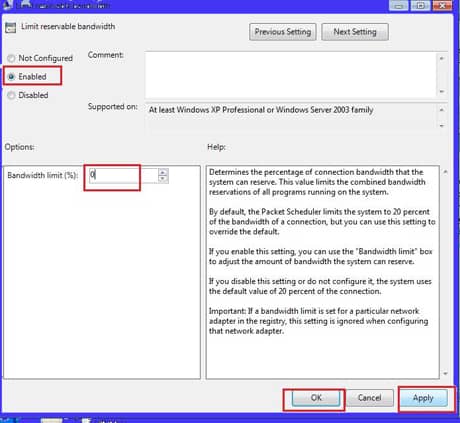Проверка, а также повышение скорости интернета — это два сопутствующих акта, которые большинство интернет-пользователей любят делать. С момента появления Интернета, он был приоритетом для пользователей для проверки скорости интернета и впоследствии расширить его. Большинство интернет-провайдеров предоставляют услуги высокоскоростного Интернета. Но пользователь может не увидеть больших различий, чем раньше. Здесь и остаётся вопрос, как проверить свою скорость интернета. Как правило, пользователь может проверить скорость интернета исходя из времени принятия загрузки файла или загрузки любой программы. На самом деле это довольно хороший способ для показания скорости интернета, но точную скорость не может быть замечена по этому методу.
Прямо сейчас, я планирую написать как проверить скорость интернета, а также и увеличить скорость. Измерение скорости интернета может быть легко установлено с помощью программного обеспечения упомянутых ниже.
Список программного обеспечения для тестирования Интернет скорости
1. Speedtest.net
2. Максимайзер PC скорость
3. Интернет ускоритель
Как проверить скорость интернета через программное обеспечение test.net
Скачать и установить программное обеспечение speed test.net на ваш компьютер. Теперь, нужен доступ к Интернету и откройте программное обеспечение измерения скорости test.net. Это программное обеспечение будет показывать реальную скорость Интернет на которой Вы сейчас работаете. Вы можете связаться с вашим Интернет-провайдером (ISP), если они сделали ложные заявления о существующей скорости соединения. Теперь вы можете повысить скорость интернета в вашей системе каким-либо другим способом.
Как увеличить скорость интернета
Во-первых, Интернет-пользователь будет уделять внимание на следующие условия:
1. Проверьте разъём в портах компьютера
В эти дни Интернет широкополосный модем соединен с сетевым кабелем (разъем RJ-45) через порт (LAN card) в компьютере или ноутбуке. Если ЛВС не доступна на компьютере, тогда широкополосный модем может быть подключен через еще один дополнительный порт, например кабелем USB или последовательным кабелем в последовательный порт. Проверь контакты везде и повторно вставьте кабель правильно.
2. Быстрый браузер
Если пользователь выбирает интернет браузер быстрее, то это будет лучше для скорости интернета. Это браузеры Гугл хром, Мозилла Firefox, Сафари. Не активируйте любые внешние функции браузера, такие как панель закладок, дополнения, обновления, инструменты, и т.д., если желаете воспользоваться всеми преимуществами быстрого просмотра.
3. Использовать повторно очистку программного обеспечения
Интернет-пользователи должны использовать систему очистки программного обеспечения (windows washer, C- Cleaner) в компьютере для системы удаления временных файлов, восстановление поврежденных файлов системного реестра, временных файлов Интернета, и истории Интернета. Если есть нормальные вопросы, касающиеся скорости интернета на вашем компьютере или ноутбуке, они могут быть решены после этих операций. Но, если проблема сохраняется, то должно быть сделано немного больше, как написано ниже:
4. Увеличить скорость интернета на компьютере путем изменения параметров конфигурации:
Чтобы увеличить вашу скорость интернета в операционной системе Windows 7, Вам нужно будет изменить настройки в редакторе Групповой политики. Для этого, выполните действия, приведенные:
Ниже даны пошаговые советы для увеличения пропускной способности и увеличения скорости интернет-канала
1. Обеспечение компьютеров должно быть записано только как “Администратор”
2. Щелкните на кнопке Пуск и введите в окне поиска Run и откройте его.
3. В диалоговое окно, введите тип — команду gpedit.msc.
4. Откроется окно Редактор Локальной Групповой Политики .
5. В левой области в разделе политика локального компьютера, есть Административный шаблон. Дважды щелкните по нему. Сейчас будет открыта опция сеть.
6. Ниже сети, будет много вариантов, в них выберите один вариант QoS Packet Scheduler. Дважды щелкните по нему.
7. Вкладки, имеющие много вариантов будет открыты рядом. Дважды щелкните на параметр Лимит зарезервированной полосы пропускания — limit reservable bandwidth в правой стороне.
8. Снова откройте лимит зарезервировать полосу пропускания — limit reservable bandwidth двойным нажатием. В новом окне или свойствах Box появится на ваших глазах. Нажмите кнопку (проверить) и кнопку Включить. В ограничение пропускной способности (%) напишите 0 вместо 20. Теперь, чтобы сохранить эти настройки сначала нажмите на кнопку Применить, а затем на кнопку ОК.
Теперь выйдите из окна gpedit.msc. Перезагрузите компьютер и проверьте скорость интернета на компьютере через браузер снова.
 Решение проблемы. Советы Windows. Клуб Windows
Решение проблемы. Советы Windows. Клуб Windows